Ismerje meg ezt az 5 metaadat-kivonó példát online és offline
A metaadatok használata számos kihívást jelentő digitális munkát megkönnyíthet, amelyekkel szembenézünk. A fájlok elolvasása vagy módosítása azonban csak néha egyszerű, még a legtöbb felhasználó számára is. A metaadatokat a lehető leggyorsabban és stresszmentesen olvashatja ki néhány hatékony, kifejezetten erre a célra kifejlesztett szoftver segítségével. Milyen típusú információk vannak elrejtve a digitális fájljaiban? A megoldást metaadat-kivonat segítségével találhatja meg. Az alábbiakban részletezzük a legjobb módszereket a fájlokhoz kapcsolódó információk elérésére és azok feletti ellenőrzés gyakorlására.

OLDAL TARTALMA
1. rész. 2 legjobb offline metaadat-kivonó
Gyorsan és egyszerűen használható, Vidmore Video Converter a legjobb példa az okostelefonon lévő metaadat-kivonó alkalmazására. A nevéből kiderül, hogy a Vidmore Video Converter egy csúcsminőségű videokonverziós eszköz. A felhasználók láthatják a videó eredeti metaadatait. Tartalmazza a videó címét, előadóját, a folyamat dokumentációját, a műfajt, az album címét, a kódolás dátumát és egyebeket. Ezenkívül a felhasználók szerkeszthetik a videó metaadatait, hogy jobban kategorizálják és elmagyarázzák a tartalmat.
Ezenkívül ez az alkalmazás nem csak egy tipikus metaadat-kivonó, hanem lehetővé teszi a zene minőségének megváltoztatását az audioparaméterek egyszerű módosításával. Emiatt a szoftver még lenyűgözőbb, mint korábban. Manuálisan is eltávolíthatja a hangsávok minden olyan részét, amely nem tetszik Önnek. Ez az információgyűjtő a legjobb tudása szerint működik még internetkapcsolat nélkül is. Mivel mindkét fájlhoz gyorsabb átalakítási folyamatot kínál, a fájl átvétele nem jelent problémát az átalakítási folyamat során. Nem lesz gond a fájl beszerzésével. Ha a legkiválóbb eszközt használja, mindezt megkaphatja. Tegyük fel, hogy tudni szeretné, hogyan bontsa ki a fájlban található információkat a program segítségével. Ebben az esetben megtudhatja, hogyan kell ezt megtenni, ha követi az alábbi irányelveinket.
1. lépés: A programot az asztalra mentheti, ha rákattint a jelenleg futó Windows vagy Mac verzióval kompatibilis operációs rendszer ikonjára. A következő lépés az, hogy duplán kattintson a fájlra, aminek hatására az gyorsan telepíthető az asztalra, majd futtathatja a metaadatok kibontásához.
2. lépés: Az eszköz elindítása után el kell lépnie a Eszköztár területet, keresse meg a Média metaadat -szerkesztő gombra, majd kattintson rá.
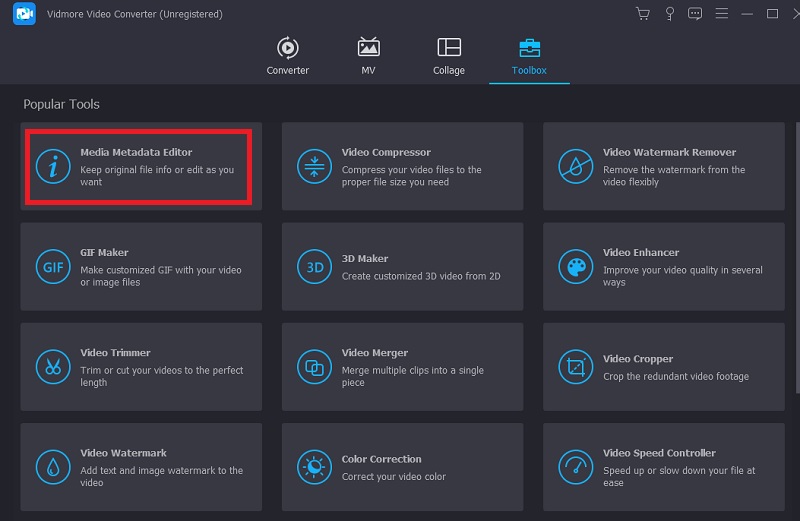
Ha ezt megteszi, egy új ablak jelenik meg. Ebben az új ablakban kattintson a Plusz jelentkezzen be, hogy folytassa a választott médiafájl feltöltését. Keresse meg a beszúrni kívánt médiafájlt a megjelenő mappában, majd nyomja meg a gombot Nyisd ki gomb.
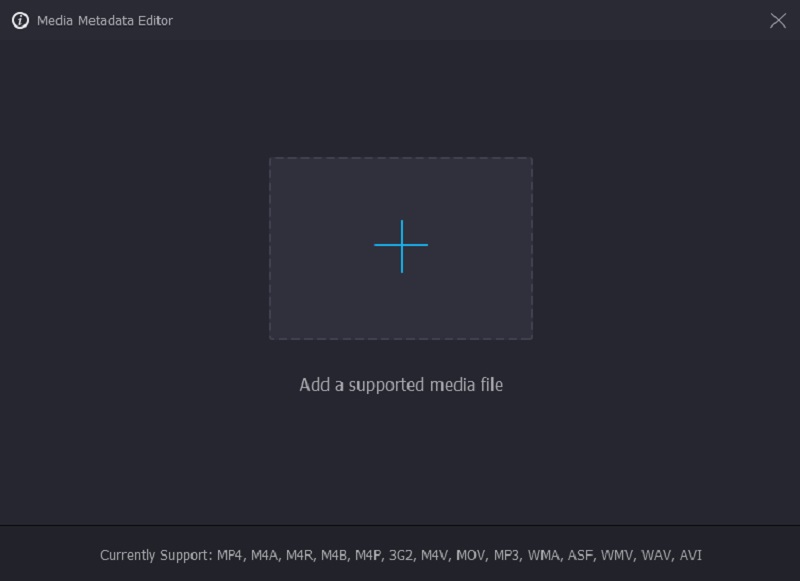
3. lépés: Most már kibonthatja vagy törölheti azokat az információkat, amelyeket nem szeretne belefoglalni a fájlba. A metaadatokat azonban a szövegmező kitöltésével is szerkesztheti. Ez a lehetőség ezúttal is elérhető. A frissítés befejezése után kattintson a gombra Megment gombot a fájl metaadataiban végzett módosítások alkalmazásához. Nem egy szelet torta? Már korábban is tudtuk, hogy ez a hangszer egyszerűen használható, így nincs ok arra, hogy ne próbáljuk ki!
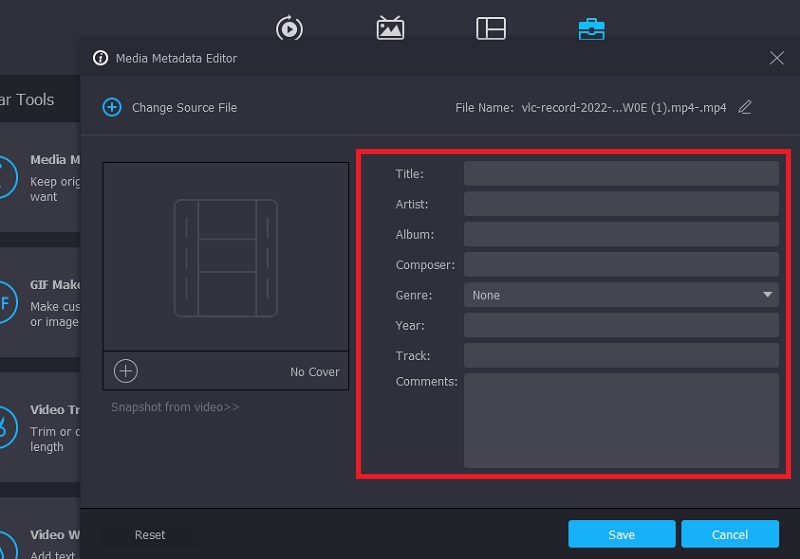
2. ExifTool
Az ExifTool eszközöket biztosít az ügyfeleknek céljaik eléréséhez, még akkor is, ha ezek a célok jelentős metaadatok módosítását igényelnek a rendkívül speciális digitális fájlokon belül. Mivel az ExifTool népszerű és ritka fájlformátumokat is képes kezelni, praktikus alkalmazás azon viszonylag kevés ember számára, akik rendszeresen dolgoznak ezekkel a fájltípusokkal. A szoftver letölthető Mac számítógépekre, Windows számítógépekre és más kevésbé elterjedt operációs rendszerekre. Fontos megjegyezni, hogy az ExifTool sok más szerkesztőrendszerhez hasonlóan lehetővé teszi a felhasználók számára a szokatlan digitális fájlformátumok elérését vizsgálat vagy olvasás céljából. A legtöbb gyártótól és modelltől származó különböző kamerafájlformátumokat tartalmazza. A metaadatok megváltoztatásán kívül nyereséges műveleteket is végez, például automatikusan biztonsági másolatot készít a fényképekről, és lehetővé teszi a felhasználók számára, hogy beillesszék kulcsszavaikat.
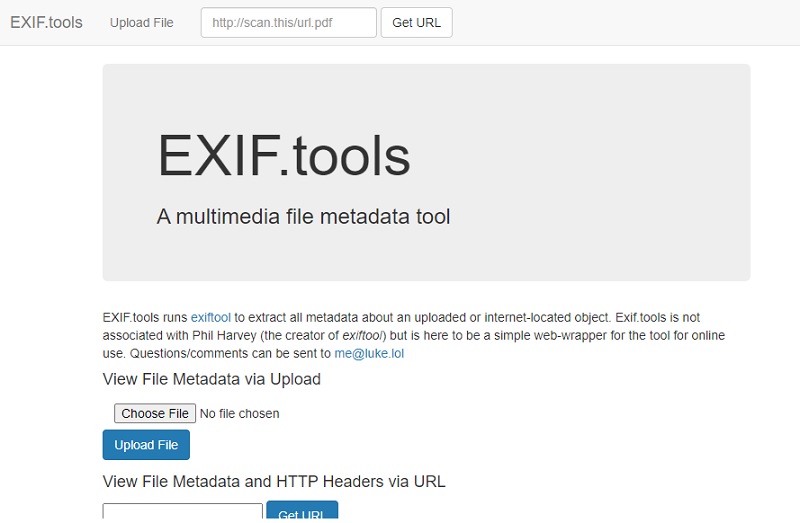
2. rész. A 2 legjobb online metaadat-kivonó
1. Metaadatok 2Go
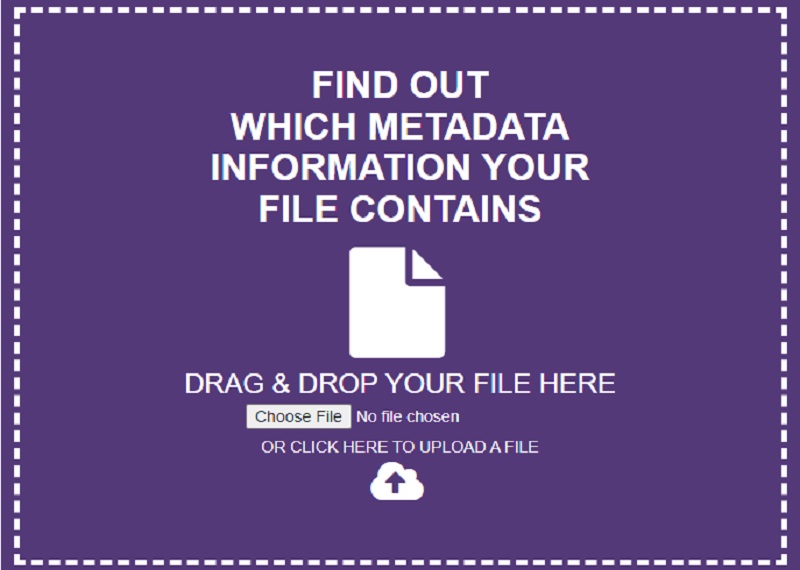
2. Márka mappa – Metaadat-kivonó
Tegyük fel, hogy egy ingyenesen használható online metaadatgyűjtőt keres, a Brand Foldert. Ebben az esetben a Metadata Extractor nyújthatja ezt a szolgáltatást az Ön számára. Miután kivonatolta az adatokat a képéből vagy PDF-fájljából az online kivonó segítségével, átmásolhatja azokat a vágólapra. Ez a kivonó a legjobb lehetőség az adatok ingyenes törlésére. Ezenkívül az online eszköz hozzáférést biztosít a fájl számos szükséges funkciójához. Ennek az eszköznek a használatában van egy bökkenő, annak ellenére, hogy ingyenesen elérhető. Először is, naponta legfeljebb ötször nyerhet ki adatokat egy képből vagy PDF-fájlból; ezután már nem férhet hozzá.
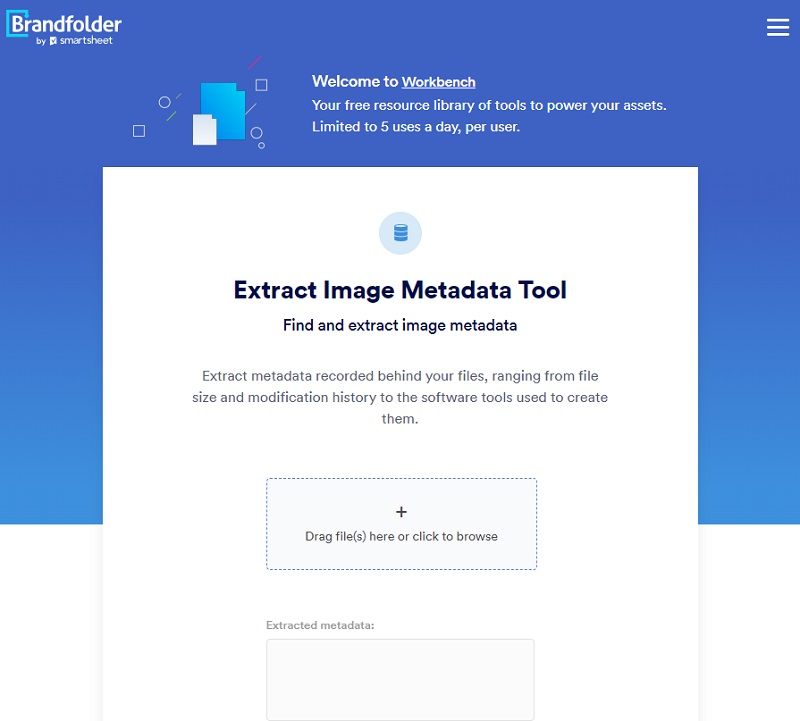
3. rész. GYIK a Metaadat Extractorról
Miért elengedhetetlen a kivonat használata a metaadatokhoz?
Azok a felhasználók, akiknek metaadatszerkesztőre van szükségük, azt mondják, hogy ennek az egyik oka az, hogy a fontos fájlokat megóvja a hibáktól vagy a hiányzó információktól. Egy rendszer, amely képes leállítani és kijavítani a hibákat, zökkenőmentesen működik.
Mikor használjam a metaadat-kivonatot?
Tegyük fel, hogy a fájlok vizsgálatához és a bennük lévő információk módosításához szükséges idő és erőfeszítés túlzott lenne. Ebben az esetben nem végezheti el a tevékenységet. Tegyük fel, hogy valaki meg akarja változtatni egy digitális fénykép dátumát. Ebben az esetben valószínűleg nincs szükségük bonyolult szerkesztőrendszerre.
Miért szükséges a metaadatok kinyerése?
Eltávolítjuk a fájl metaadatait, mert nem akarjuk, hogy megsértsék a magánéletünket. A metaadatoknak vannak jó oldalai, de ne feledje, hogy vannak rossz oldalai is. Tehát ne feledje, hogy a metaadatok információkat adhatnak a fájlokról. Azonban valaki más is használhatja, hogy információt szerezzen egy fájlról.
Következtetések
Ezek metaadat-kivonó példák Az ebben a cikkben bemutatott kiváló munkát végez a metaadatok kinyerésében az Ön rendelkezésére álló médiafájlból. Az adatok törlése vagy szerkesztése után is előfordulhat, hogy a médiafájl sérülés nélkül megnyitható és megtekinthető. Az eszköz sok szempontjának tanulmányozása után arra a következtetésre jutottunk, hogy a Vidmore Video Converter a leghasznosabb eszköz e munka elvégzéséhez. Néhány kattintásra és néhány másodpercre van szüksége egy kép információinak módosításához vagy törléséhez, függetlenül attól, hogy Ön szakértő.


